安装JDK
查看系统是否自带jdk
rpm -qa | grep java

有的话,卸载自带jdk
rpm -e --nodeps java-1.6.0-openjdk-1.6.0.35-1.13.7.1.el6_6.i686
rpm -e --nodeps tzdata-java-2015e-1.el6.noarch
rpm -e --nodeps java-1.7.0-openjdk-1.7.0.79-2.5.5.4.el6.i686
上传jdk安装包
在/usr/local目录下新建java目录,将jdk安装到java目录下
mkdir /usr/local/java
解压
进入到java目录下
cd /usr/local/java
解压缩
tar -xvf jdk-7u71-linux-i586.tar.gz
配置环境变量
vi /etc/profile
在末尾添加jdk的版本
#set java environment
JAVA_HOME=/usr/local/java/jdk1.7.0_71
PATH=$JAVA_HOME/bin:$PATH
export JAVA_HOME PATH
执行source命令让环境变量生效
source /etc/profile
查看是否配置成功
java -version
Centson7安装mysql
检测是否已经安装了mysql
rpm -qa | grep mysql

如果有的话,卸载系统自带的mysql
rpm -e --nodeps mysql-libs-5.1.73-5.el6_6.i686
查看linux上是否已经安装了mysql,有则卸载。
一般centos7默认安装了mariadb,这里把它卸载。
查看:[root@localhost bin]# rpm -qa|grep mariadb
卸载:[root@localhost bin]# rpm -e --nodeps mariadb-libs-5.5.56-2.el7.x86_64
rpm -qa | grep mysql #查看是否安装了MySQL
rpm -qa | grep postfix
rpm -qa | grep mariadb
#卸载
rpm -e --nodeps mariadb-libs-5.5.56-2.el7.x86_64
安装mysql5.7所需要的依赖
yum -y install libaio
yum -y install net-tools
yum -y install perl
上传安装包
在/usr/local目录下新建mysql目录
mkdir /usr/local/mysql
解压缩
进入mysql目录,解压缩
tar xvf mysql-5.7.30-1.el7.x86_64.rpm-bundle.tar
在这里插入图片描述

安装服务器端程序
rpm -ivh mysql-community-common-5.7.32-1.el7.x86_64.rpm
rpm -ivh mysql-community-libs-5.7.32-1.el7.x86_64.rpm
rpm -ivh mysql-community-client-5.7.32-1.el7.x86_64.rpm
rpm -ivh mysql-community-server-5.7.32-1.el7.x86_64.rpm

报错在安装服务器程序命令后加
--force --nodeps
rpm -ivh mysql-community-common-5.7.32-1.el7.x86_64.rpm --force --nodeps
启动mysql服务
查看mysql状态
service mysqld status
启动mysql
service mysqld start
查看并修改临时MySQL密码
#查看临时密码:得知临时密码就是如图
grep password /var/log/mysqld.log

#用临时密码登录mysql
[root@localhost src]# mysql -uroot –p
#修改成新的密码
mysql> set password = password("root");

mysql 7 报错

MySQL对设置密码进行了默认的限制
这是因为密码过于简单导致的
# 修改validate_password_policy参数的值
set global validate_password_policy=0;
# 查看默认密码的长度
select @@validate_password_length;
# 修改默认密码的长度(这里修改为4)
set global validate_password_length=4;
再次修改密码
开启远程连接,允许远程连接数据库
设置远程访问(使用root密码)
mysql> GRANT ALL PRIVILEGES ON *.* TO 'root'@'%' IDENTIFIED BY 'root' WITH GRANT OPTION;
配置mysql的配置文件my.cnf
#打开配置文件my.cnf
[root@localhost src]# vi /etc/my.cnf
#在[mysqld]下面配置几行
lower_case_table_names=1 #配置表名不区分大小写 1:不区分大小写 0:区分大小写 这行必须配置 默认表名是区分大小写的,不利于开发
character-set-server=utf8 #设置为默认编码为utf8
init_connect='SET NAMES utf8'
max_connections=1024 #设置最大连接数
skip-name-resolve #在连接远程数据库的时候,直接跳过MySQL的DNS解析
[root@localhost src]# service mysqld restart #重启mysql 重启配置才能生效
防火墙设置允许3306端口
vim /etc/sysconfig/iptables
模仿22端口开放命令添加如图所示的一行即表示对外开放3306端口

重启防火墙
service iptables restart
第二种方法启动远成端口
firewall-cmd --zone=public --add-port=3306/tcp --permanent
firewall-cmd --reload
设置开机启动MySQL
编辑文件
vi /etc/rc.local
加入mysql启动命令

测试
使用sqlyog连接mysql
安装tomcat
上传
在/usr/local目录下新建tomcat目录
mkdir /usr/local/tomcat
将apache-tomcat-7.0.57.tar.gz 上传到该目录
解压缩
进入/usr/local/tomcat 目录并解压apache-tomcat-7.0.57.tar.gz 文件
$ tar -xvf apache-tomcat-7.0.57.tar.gz
防火墙设置允许8080端口
/sbin/iptables -I INPUT -p tcp --dport 8080 -j ACCEPT
/etc/rc.d/init.d/iptables save
启动tomcat
进入到tomcat的安装目录下的bin目录:/usr/local/tomcat/apache-tomcat-7.0.57/bin
./startup.sh
测试
访问 http://虚拟机地址:8080

安装Redis
在linux上安装软件前先安装下面三大件,大部分软件都依赖下列三大件
yum install gcc-c++
yum install -y pcre pcre-devel
yum install -y zlib zlib-devel
安装redis
# 下载安装包,如不能下载修改DNS:223.5.5.5 使用阿里的DNS服务器
wget http://download.redis.io/releases/redis-5.0.0.tar.gz
# 解压
tar –xvf redis-5.0.0.tar.gz
# 进入解压目录,然后编译
make
# 安装
make install
启动和配置
启动服务端
格式 redis-server [–port 端口号]
./redis-server --port 6379
指定配置文件
./redis-server redis.conf # redis.conf和redis-server这里在同一个目录
启动客户端
格式redis-cli [-h host] [-p port]
redis-cli –h 61.129.65.248 –p 6384
服务端配置
prot 6379
# 数据存放目录
dir /redis/data
# 最大客户端连接数
# maxclents 6
# 客户端超时时间
# timeout 4000
# 日志级别
# loglevel debug|verbose|notice|warning
# 日志名
logfile "log-6379.log"
开放端口
firewall-cmd --zone=public --add-port=6379/tcp --permanent
firewall-cmd --reload
如果不行 修改redis.confg 文件 将 bind 127.0.0.1 修改为 bind 0.0.0.0
安装Nacos
下载nacos
上传nacos

减压对应版本
tar -xvf nacosxxxxx版本
在本地数据库常见nacos数据库
在nacos减压目录下config目录

找到对应的sql文件 在本地数据库中执行

配置 nacos配置文件

修改配置将刚创建的数据库 + 账号 + 密码配置进去

启动nacos
在bin目录中执行该命令
sh startup.sh -m standalone

开发端口
firewall-cmd --zone=public --add-port=8848/tcp --permanent
firewall-cmd --reload
远程访问成功

安装Nginx
下载nginx安装包
wget http://nginx.org/download/nginx-1.21.6.tar.gz

减压
tar -xvf nginx-1.21.6.tar.gz

预编译
./configure --prefix=/root/nginx
– prefix= 后为编译(安装)路径

编译
make

安装
make install

进入sbin路径 执行命令启动
./nginx
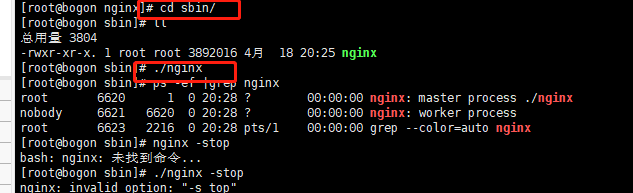






















 664
664











 被折叠的 条评论
为什么被折叠?
被折叠的 条评论
为什么被折叠?








